В ряде ситуаций у пользователя Skype может возникнуть необходимость в записи разговоров. Причин для этого очень много, например, при дистанционном обучении. Тогда речь преподавателя получится сохранить на компьютере, а потом прослушать те моменты урока, которые остались малопонятными. И это только одна из ситуаций.
В списке функций самой программы такая возможность отсутствует. Подключить ее получится с помощью стороннего ПО. Одним из лучших решений в этой области является MP3 Skype Recorder.
Использование программы
Рекордер отличается простотой использования. Достаточно загрузить файл с официального сайта, установить, а потом единожды настроить. В таком случае все разговоры станут записываться автоматически, когда пользователь получил или совершил вызов.
Шаг 1: Установка
Инструкция по установке:
- Загрузите программу с официальной страницы voipcallrecording.com. За это отвечает кнопка Download free version. Обратите внимание, что она поддерживается на операционных системах с Windows

- Запустите файл MP3SkypeRecorderSetup.exe.
- На заглавном экране нужно согласиться с лицензионными условиями и нажать на Install.
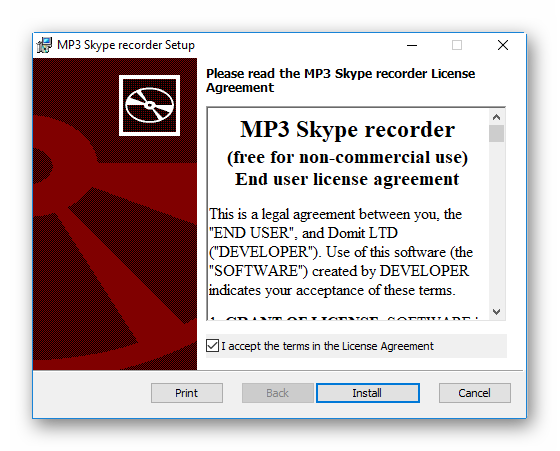
- В данном случае путь установки не указывается, сразу начинается процедура переноса файлов. Когда она завершится, кликните по кнопке Finish.

Примечание: если вы хотите скачать бесплатно MP3 Skype Recorder на русском, то воспользуйтесь поиском. Дело в том, что у версии с официального сайта отсутствует необходимая локализация.
Шаг 2: Настройка
Когда закончится инсталляция, программа откроется автоматически. Если это не произошло, то вызовите ее из меню «Пуск». Отобразится минималистичный интерфейс. Сверху расположены три кнопки. Первые две отвечают за работу рекордера: изначально он включен (положение ON), а OFF вызывает деактивацию. Нажатие третьей кнопки откроет папку, где хранятся все записанные документы MP3.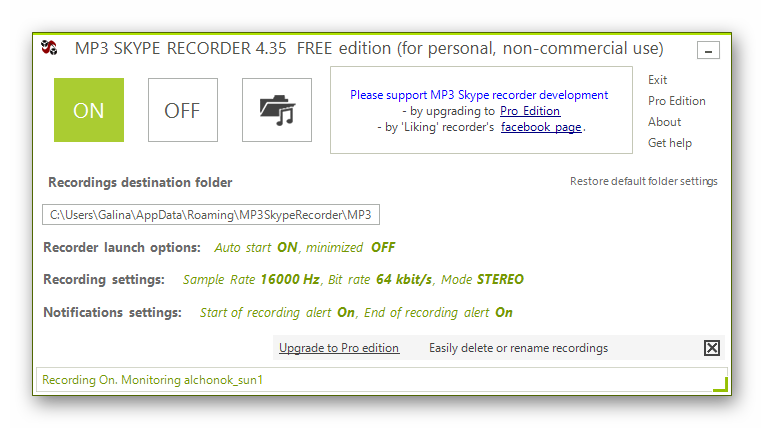
Причем само расположение задает пользователь. За это отвечает параметр Recording destination folder. Если нажать на следующий пункт, то раскроется меню включения программы. Там можно активировать ее автозапуск, причем он возможен как в свернутой форме (иконка отобразится в трее), так и в развернутой.
В меню Recording settings можно задать настройки звука. А Notifications settings отвечает за отображение уведомлений при старте и окончании записи. В верхнем углу расположена кнопка для сворачивания MP3 Skype Recorder в трей. А закрыть программу получится, если кликнуть по надписи Exit, которая чуть ниже.
Примечание: снизу окна программы вы можете заметить уведомление о возможности обновления до Pro-версии. Его в любой момент можно закрыть, если нажать на кнопку крестика.



